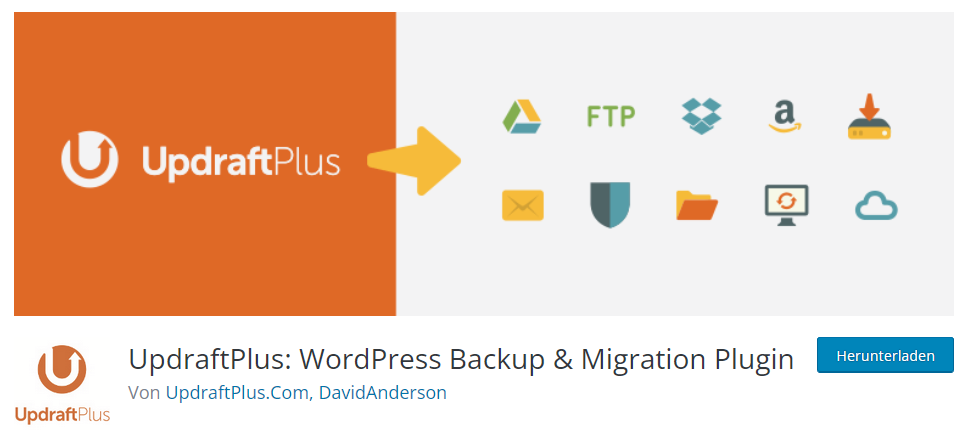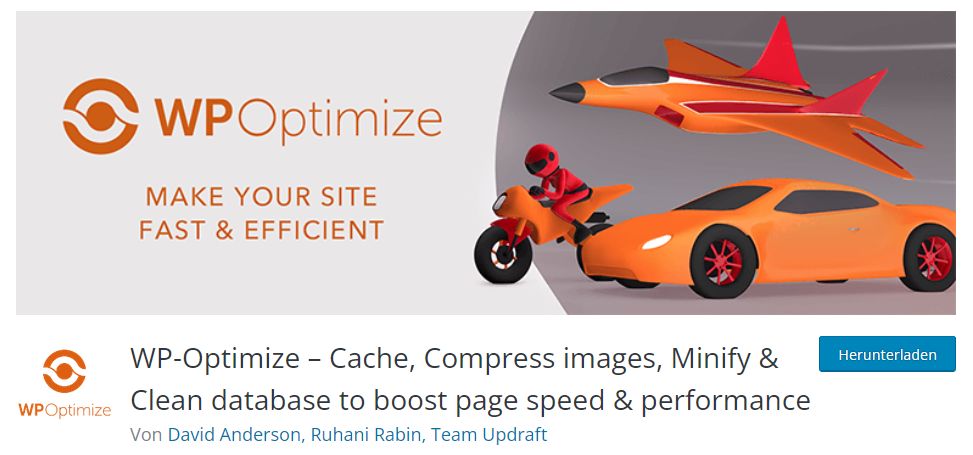WordPress Theme löschen: Eine Schritt für Schritt Anleitung
WordPress-Updates sind in erster Linie wichtig, um Sicherheitslücken zu schließen und die Website vor potenziellen Angriffen zu schützen. Jede neue WordPress-Version enthält Patches für bekannte Sicherheitslücken, die von Hackern ausgenutzt werden können. Es ist daher wichtig, dass WordPress immer auf dem neuesten Stand gehalten wird, um die Sicherheit der Website zu gewährleisten.
Bei der Erstellung einer WordPress-Website ist die Auswahl des richtigen Themes entscheidend, um das Erscheinungsbild der Website zu gestalten. Gelegentlich ist es jedoch erforderlich, ein WordPress Theme zu löschen und durch ein anderes zu ersetzen, um die Website zu optimieren. In diesem Artikel wird erklärt, wie man ein WordPress Theme deinstalliert und welche Schritte zu beachten sind.
Zunächst ist es wichtig, darauf hinzuweisen, dass das Löschen eines Themes eine endgültige Aktion ist. Das bedeutet, dass alle Anpassungen, die an dem Theme vorgenommen wurden, verloren gehen, wenn man es löscht. Daher sollte man sicherstellen, dass man alle notwendigen Änderungen an der Website vorgenommen hat, bevor man das Theme löscht. Es ist auch ratsam, eine Sicherungskopie der Website zu erstellen, bevor man Änderungen vornimmt.
Um ein Theme zu löschen, muss man sich zuerst im WordPress-Dashboard anmelden und auf den Bereich „Design“ oder „Themes“ zugreifen. Dort kann man das Theme auswählen, das man löschen möchte, und auf die Schaltfläche „Löschen“ klicken. Man sollte jedoch beachten, dass das aktive Theme nicht gelöscht werden kann. Wenn man ein Child Theme in Verwendung hat, ist es wichtig, das entsprechende Parent Theme nicht zu entfernen. Bevor man das Theme löscht, sollte man sicherstellen, dass ein anderes Theme aktiv ist, um sicherzustellen, dass die Website weiterhin funktioniert.
Vorbereitung vor dem Löschen des WordPress Theme
Bevor Sie ein WordPress-Theme löschen, sollten Sie einige wichtige Schritte durchführen, um sicherzustellen, dass Ihre Daten und Einstellungen nicht verloren gehen. In diesem Abschnitt werden die Schritte zur Vorbereitung vor dem Löschen eines WordPress-Themes beschrieben.
Backup erstellen
Bevor Sie ein Theme löschen, sollten Sie immer ein vollständiges Backup Ihrer WordPress-Website erstellen. Dies kann Ihnen helfen, Ihre Daten und Einstellungen wiederherzustellen, falls etwas schief geht oder Sie versehentlich wichtige Dateien löschen. Es gibt verschiedene Möglichkeiten, ein Backup Ihrer WordPress-Website zu erstellen. Eine Möglichkeit besteht darin, ein Plugin wie UpdraftPlus oder BackupBuddy zu verwenden. Diese Plugins können automatisch ein Backup Ihrer Website erstellen und es auf einem externen Server oder in der Cloud speichern.
Überprüfung der Theme-Nutzung
Bevor Sie ein Theme löschen, sollten Sie sicherstellen, dass es nicht mehr verwendet wird. Wenn Sie ein aktives Theme löschen, kann dies zu Problemen auf Ihrer Website führen. Wenn Ihre Website nicht mehr funktioniert, nachdem Sie ein Theme gelöscht haben, müssen Sie möglicherweise die Datenbank wiederherstellen oder ein neues Theme installieren. Um zu überprüfen, ob ein Theme verwendet wird, gehen Sie zu "Design" > "Themes" in Ihrem WordPress-Dashboard. Hier sehen Sie eine Liste aller installierten Themes. Das aktive Theme wird mit einem blauen Rand umrahmt. Wenn Sie ein Theme löschen möchten, stellen Sie sicher, dass ein anderes Theme aktiv ist, bevor Sie das zu löschende Theme auswählen. Wenn Sie ein Child-Theme verwenden, sollten Sie sicherstellen, dass das Parent-Theme noch installiert ist, bevor Sie das Child-Theme löschen. Andernfalls kann dies zu Problemen auf Ihrer Website führen.
Anleitung zum Löschen eines WordPress Themes
Das Löschen eines WordPress Themes ist ein einfacher Prozess, der auf zwei Arten durchgeführt werden kann. In diesem Abschnitt werden die beiden Methoden beschrieben, um Ihnen bei der Deinstallation eines Themes zu helfen.
Themes über das WordPress-Dashboard löschen
Das Löschen eines Themes über das WordPress-Dashboard ist der einfachste Weg, dies zu tun. Wenn der Nutzer Zugriff auf die Admin-Screens hat, ist dies der empfohlene Weg.
- Gehe auf der WordPress-Seite zu Erscheinungsbild > Themes.
- Der Nutzer wird alle installierten Themes sehen, wobei das aktive Theme mit einem blauen Rand markiert ist. Wählen Sie das Theme aus, das gelöscht werden soll.
- Klicken Sie auf das Theme, um die Details anzuzeigen.
- Klicken Sie auf die Schaltfläche „Theme löschen“, die sich am unteren Rand der Detailansicht befindet.
- Bestätigen Sie das Löschen des Themes, indem Sie auf „OK“ klicken.
Beachten Sie, dass alle Inhalte, die mit dem gelöschten Theme verknüpft sind, entfernt werden. Es ist daher ratsam, eine Sicherungskopie der Inhalte zu erstellen, bevor das Theme gelöscht wird.
Themes manuell per FTP löschen
Das manuelle Löschen von Themes erfordert den Zugriff auf den Server, auf dem die WordPress-Installation gehostet wird. Wenn der Nutzer nicht sicher ist, ob er den FTP-Zugriff hat, sollte er sich an den Hosting-Anbieter wenden, um Unterstützung zu erhalten.
- Melden Sie sich bei dem Server an, auf dem die WordPress-Installation gehostet wird.
- Navigieren Sie zum Ordner wp-content/themes.
- Der Nutzer wird alle installierten Themes sehen, wobei das aktive Theme mit einem blauen Rand markiert ist. Wählen Sie das Theme aus, das gelöscht werden soll.
- Klicken Sie mit der rechten Maustaste auf das Theme und wählen Sie „Löschen“.
- Bestätigen Sie das Löschen des Themes, indem Sie auf „OK“ klicken.
Beachten Sie, dass das manuelle Löschen von Themes dazu führen kann, dass die Dateien nicht vollständig entfernt werden. Wenn der Nutzer nicht sicher ist, welche Dateien gelöscht werden müssen, sollte er sich an den Hosting-Anbieter wenden, um Unterstützung zu erhalten.
Inaktive Themes können auch über das WordPress-Dashboard deaktiviert werden, um die Website aufzuräumen und Speicherplatz freizugeben. Der Nutzer kann auf das Theme klicken, das deaktiviert werden soll, und dann auf „Theme deaktivieren“ klicken.
Insgesamt ist das Löschen von WordPress Themes ein einfacher Prozess, der auf zwei Arten durchgeführt werden kann. Der Nutzer kann das Theme über das WordPress-Dashboard löschen oder das Theme manuell per FTP löschen.
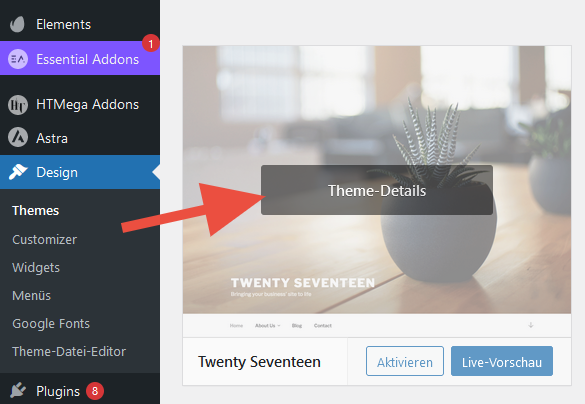
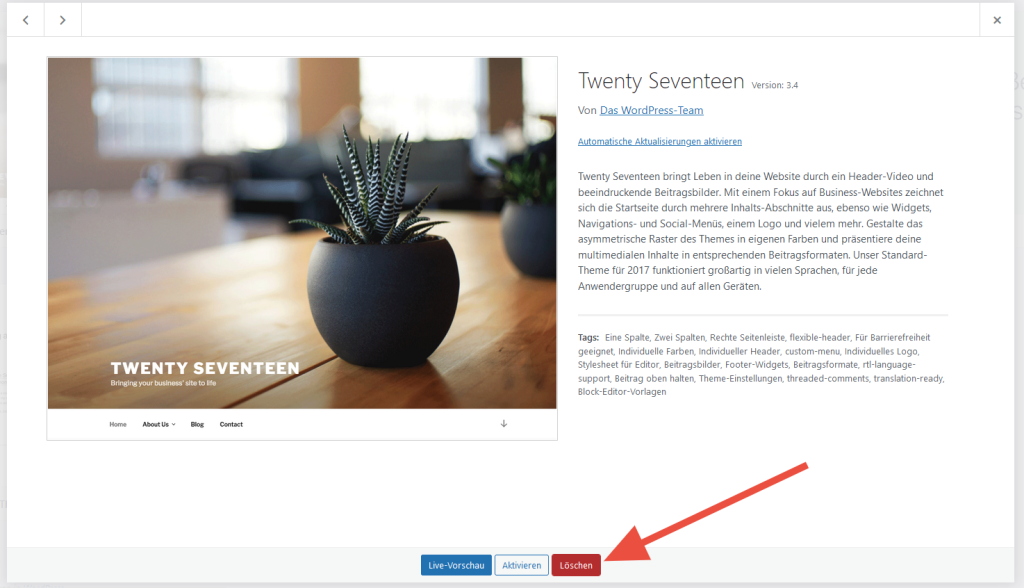
Nach dem Löschen eines Themes
Nachdem ein WordPress-Theme gelöscht wurde, gibt es einige wichtige Schritte, die man unternehmen sollte, um sicherzustellen, dass die Website weiterhin ordnungsgemäß funktioniert. Hier sind einige Dinge, die man berücksichtigen sollte:
Datenbank und Speicherplatz überprüfenDatenbank und Speicherplatz überprüfen
Das Löschen eines Themes kann manchmal dazu führen, dass unnötige Daten in der Datenbank oder auf dem Speicherplatz der Website verbleiben. Es ist wichtig, diese Daten zu entfernen, um sicherzustellen, dass die Website effizient und schnell läuft.
Man sollte sicherstellen, dass alle Dateien, die mit dem gelöschten Theme verbunden sind, von der Website entfernt wurden. Außerdem sollte man die Datenbank überprüfen und sicherstellen, dass alle Einträge, die mit dem Theme verbunden sind, gelöscht wurden. Dies kann manuell oder mit einem Plugin wie WP-Optimize durchgeführt werden.
Website Funktionalität testen
Nachdem das Theme gelöscht wurde, sollte man sicherstellen, dass die Website weiterhin einwandfrei funktioniert. Man sollte alle Seiten und Funktionen der Website durchgehen und sicherstellen, dass sie wie erwartet funktionieren.
Man sollte auch sicherstellen, dass alle Plugins und Widgets, die mit dem gelöschten Theme verbunden waren, weiterhin funktionieren. Wenn nicht, sollte man sie entfernen oder durch alternative Optionen ersetzen.
Insgesamt sollte man sicherstellen, dass man das Theme löschen sollte, wenn es nicht mehr benötigt wird. Wenn man jedoch unsicher ist, ob das Theme noch benötigt wird, sollte man es besser behalten. Das Löschen eines Themes kann Auswirkungen auf die Funktionalität der WordPress-Seite haben, daher sollte man vorsichtig sein und sicherstellen, dass man genau weiß, was man tut.
Häufige Fragen und Probleme
Umgang mit inaktiven und ungenutzten Themes
Es ist wichtig, inaktive und ungenutzte Themes von der WordPress-Website zu entfernen, da sie Platz auf dem Server beanspruchen und die Ladezeit der Website beeinträchtigen können. Um ein inaktives Theme zu entfernen, navigieren Sie zu „Design“ > „Themes“ in Ihrem WordPress-Dashboard und klicken Sie auf das Theme, das Sie entfernen möchten. Dann klicken Sie auf „Löschen“ und bestätigen Sie Ihre Entscheidung.
Probleme beim Löschen von Themes beheben
Wenn Sie Probleme beim Löschen eines Themes haben, gibt es einige mögliche Ursachen. Eine häufige Ursache ist, dass das Theme noch aktiv ist und nicht gelöscht werden kann. Um das Problem zu lösen, aktivieren Sie ein anderes Theme und versuchen Sie es erneut. Eine andere mögliche Ursache ist, dass das Theme-Verzeichnis nicht beschreibbar ist. In diesem Fall müssen Sie die Berechtigungen des Verzeichnisses ändern, um das Theme zu löschen.
Es ist auch wichtig zu beachten, dass das Löschen eines Themes nicht immer die beste Option ist. Wenn das Theme von einer anderen Seite verlinkt oder referenziert wird, kann das Löschen des Themes zu gebrochenen Links führen. In diesem Fall ist es besser, das Theme zu deaktivieren und zu behalten, bis alle Referenzen entfernt wurden.
Wenn Sie ein altes Theme löschen möchten, sollten Sie dies tun, um Speicherplatz auf Ihrem Server freizugeben und die Ladezeit Ihrer Website zu verbessern. Das Entfernen alter Themes kann auch die Sicherheit Ihrer Website erhöhen, da veraltete Themes ein Sicherheitsrisiko darstellen können.
Benötigen Sie Hilfe bei Ihrer WordPress Websitenerstellung ?
Wir von Inventmedia helfen Ihnen gern bei der Seitenerstellung in WordPress.